nopea analyysi
helppokäyttöisyys
9.0/10
tehokkuus
9.0/10
nopeus & tehokkuus
9.5/10
Yhteensopivuus
9.0/10
plussat
- erittäin helppokäyttöinen.
- ilmainen lataus ja 2GB-kokeilu.
- 24/7 tekninen tuki.
- palauttaa vahingoittuneet/vioittuneet kuvat/videot helposti.
Cons
- Ei Linux-yhteensopivuutta.
- ilmainen versio palauttaa vain 2 Gt tietoja.
nyt enemmän kuin koskaan, me kaikki luotamme tietokoneisiimme työssämme. Haluatko pitää kokouksen? Se on Zoomissa, ja video on tallennettu myöhempää käyttöä varten. Haluatko kirjoittaa ehdotuksen? Se menee Word-asiakirjaan ja saa sähköpostia. Tämä kaikki on erittäin kätevää, ja antaa meille mahdollisuuden tehdä liiketoimintaa tavoilla vanhempamme ja isovanhempamme eivät voineet kuvitellakaan.
mutta mitä tapahtuu, kun tietokone pettää? Yhtäkkiä arvokkaat tietosi katoavat. Tuntien, päivien tai viikkojen työ voi mennä silmänräpäyksessä. Jos olet tavallinen ihminen, jolla on kokoelma Facebook-videoita, tämä voi olla turhauttavaa. Jos olet sisällön luoja, freelancer, tai kirjanpitäjä joukko laskentataulukoita, tämä voi olla tuhoisa. Yhtäkkiä siirryt normaalista liiketoiminnasta viikkojen tappioihin. Siinä vaiheessa tekisit mitä vain saadaksesi tietosi takaisin.
onneksi on olemassa tapoja palauttaa tietosi. Eraseus Data Recovery Wizard on yksi tällainen menetelmä. Asenna se tietokoneeseen tai Maciin, ja tiedostot palautetaan muutamassa minuutissa. Ainakin se on heidän väitteensä. Mutta kuinka hyvin EraseUS Data Recovery Wizard toimii käytännössä? Entä onko se tarpeeksi hyvä, että siihen voi luottaa, kun toimeentulo on vaakalaudalla? Nämä eivät ole pehmeitä kysymyksiä, mutta EraseUS-ohjelmisto ei myöskään ole ”pehmeä” ohjelmisto. Se on monipuolinen tietojen hyödyntämistä suite todellisia ammattilaisia. Katsotaanpa tarkemmin, ja nähdä, miten se toimii!
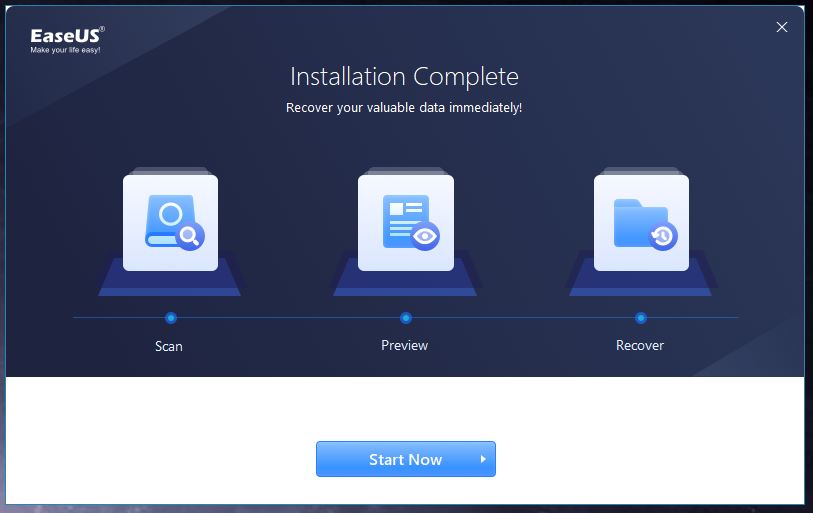
miten kiintolevyn tiedot ovat vioittuneet
ennen kuin etenemme, Mietitäänpä hetki, miten kiintolevyn tiedot voivat aluksi kadota. Riippuen siitä, mitä tapahtuu, tietosi voi olla helppo — tai mahdotonta-palauttaa. Ymmärtääksemme miksi, meidän täytyy ymmärtää, miten data katoaa.
yleisin tietojen katoamisen syy on tiedostojen korruptio. Tiedostot voivat vioittua johtuen virranhäviö, tai koska ohjelmisto glitches. Jos on power ongelma tai kirjallisesti ongelma aikana tiedostojen luonti, voit päätyä kadonneet tiedot. Yksi yleinen vika johtuu ulkoisista kiintolevyistä. Jos asema katkaistaan käytön aikana, tiedostosi voivat olla korruptoituneita. Tämä voi tapahtua jopa vahingossa. Monissa ulkoisissa asemissa on esimerkiksi LED-valo, joka vilkkuu käytön aikana. Jos LED epäonnistuu, saatat ajatella asema on valmis kirjallisesti, ja irrota se, kun se on aktiivinen. Kirjoittamasi tiedosto on nyt vioittunut.
tiedot voivat kadota myös muotoilun vuoksi. Jos aseman korruptio havaitaan, tietokoneesi saattaa näyttää kehotuksen koko aseman alustamiseksi. Jos klikkaat ”Kyllä” ennen varmuuskopiointia tiedostot, varmuuskopiot päätyvät poistetaan. Hupsista!
jos sekään ei riitä, myös arkinen Levynhallinta voi vahingoittaa tietojasi. Uuden osion luominen, vanhojen yhdistäminen ja jopa koon muuttaminen voivat aiheuttaa virheitä. Tämä tapahtuu useimmiten, kun käytät kolmannen osapuolen ohjelmistoja. Natiivi Windows ja Mac muotoilutyökalut eivät yleensä aiheuta virheitä omasta. Mutta kun käytät toista ohjelmaa uuden osion luomiseen, se voi hävittää kaikki jo kirjoitetut tiedot.
vaikka ohjelmisto toimisi oikein, fyysiset epätäydellisyydet voivat luoda omia levyvirheitään. Kiintolevyt ovat loppujen lopuksi mekaanisia laitteita, ja niihin kohdistuu mekaaninen vika. Jos levy sektori vaurioituu, kyseisen sektorin tiedot voivat kadota pysyvästi.
lopulta jotkin levyvirheet voivat johtua viruksista tai haittaohjelmista. Virus voi tehdä mahdottomaksi tietokoneen lukea tai kirjoittaa tiedostoja. Kun tämä tapahtuu, hakkerit voivat vaatia lunnaita palauttaa tietosi. Tietoja, jotka on salattu tällä tavalla on usein mahdotonta palauttaa.
miten kiintolevyn tiedot palautetaan
niin, miten EaseUS-ohjelmisto voi palauttaa tietosi? Se riippuu siitä, miten tietosi menetettiin. Oletetaan esimerkiksi, että kovalevysi menetettiin korruption takia. Siinä tapauksessa tietojasi voidaan palauttaa tai ei voida palauttaa. Jos arkistoitua kopiota ei ole, voi käydä huonosti. Se sanoi, vahinko useimmista muista syistä voidaan korjata.
esimerkiksi useimmat ihmiset ajattelevat, että kun asemaa alustetaan, heidän tietonsa katoavat. Itse asiassa aseman muotoilu yksinkertaisesti merkitsee sen tyhjäksi. Tiedot ovat yhä tallella. EaseUS voi palauttaa nämä tiedot ikään kuin se ei olisi koskaan alustettu. Jälleen se, miten hyvin tämä toimii, riippuu olosuhteistasi. Osuitko ”formaattiin”, tajusit virheesi ja ajoit heti easeuksen? Siinä tapauksessa, voit odottaa saada takaisin kaikki tiedostot. Toisaalta, jos alustettu asema on käytetty, jotkut vanhat tiedostot on voitu korvata.
mekaanisia vikoja voi olla vaikeampi korjata. Jos tiedostoja ei ole varmuuskopioitu ennen levyn vaurioitumista, ne voidaan menettää lopullisesti. Jos haluat pitää silmällä tiedostoja 24/7, pysyvä varajärjestelmä on paras vaihtoehto. Esimerkiksi, kiintolevyn monistaja pitää tiedostot varmuuskopioidaan koko ajan. Yhdistä varajärjestelmä hyvä hyödyntämistä ohjelmisto, ja et koskaan menetä tiedostoa uudelleen.
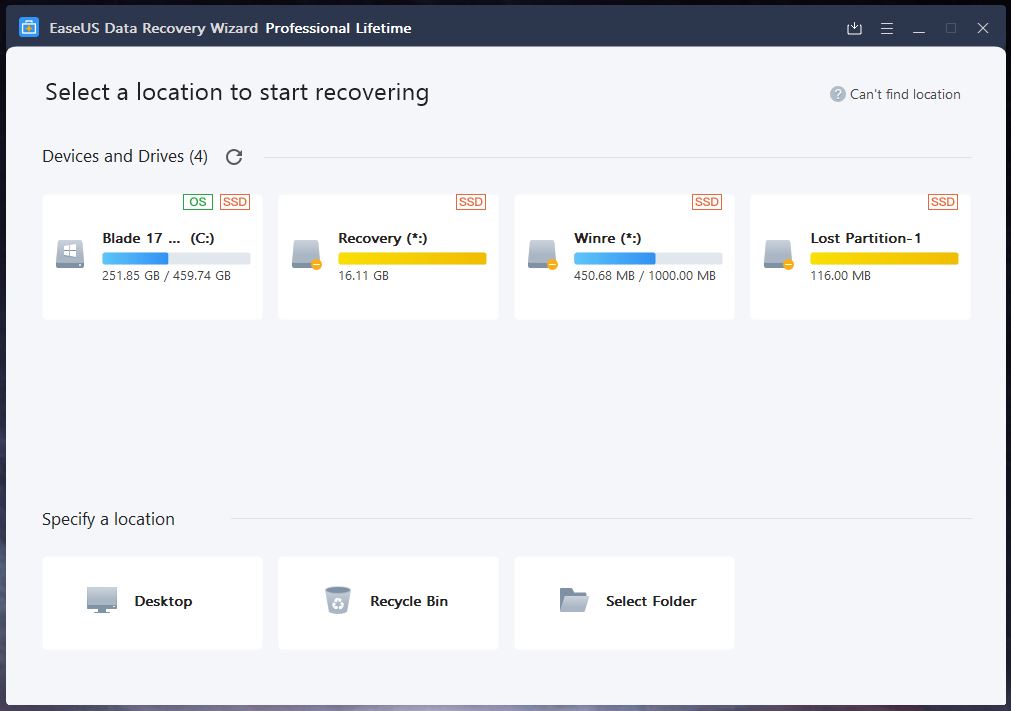
miten EaseUS Data Recovery Wizard toimii
nimensä mukaisesti EaseUS Data Recovery Wizard on velho. Käynnistät sen ja seuraat ohjeita. Valitse asema, kansio tai osio ja suorita skannaus. Sitten, valitset tiedostot, jotka haluat palauttaa. Jos yksinkertainen skannaus ei tee työtä, voit suorittaa syvä skannaus sijaan. Tämä kestää hieman kauemmin,mutta löytää tiedostoja, jotka yksinkertainen skannaus on voinut jäädä. Käyttöliittymä on joka tapauksessa suoraviivainen ja helppokäyttöinen. Jos haluat jotain vielä yksinkertaisempaa, voit kokeilla SFWare kiintolevyn tietojen hyödyntämistä ohjelmisto. Se on todella minimalistinen ohjelmistopaketti, joka on yhtä perus kuin ne tulevat.
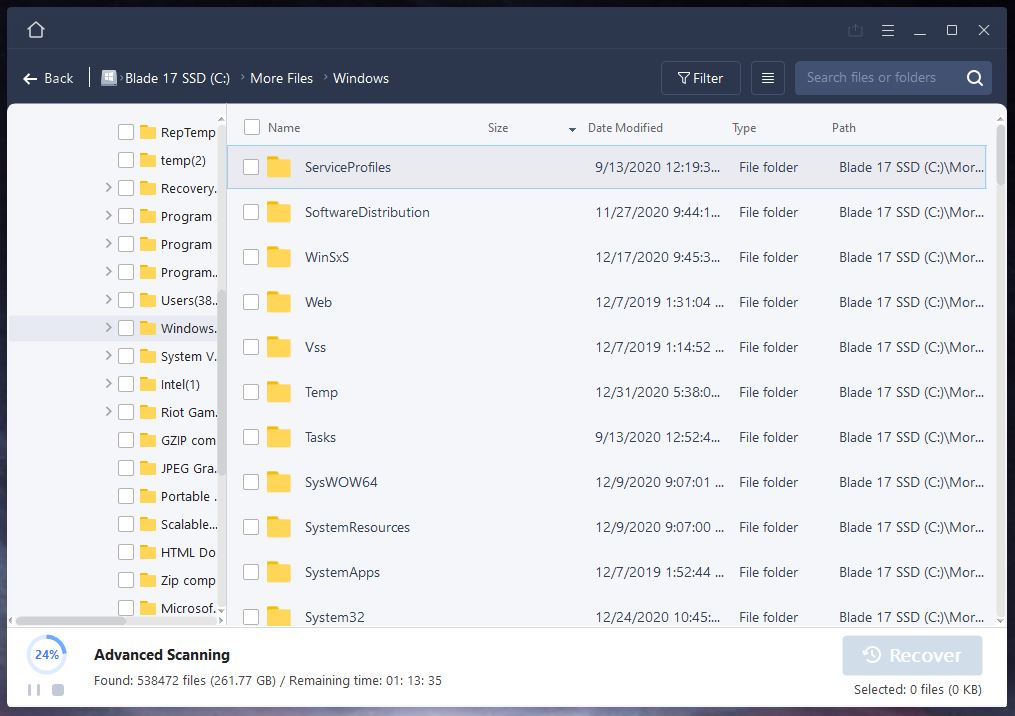
kun olet aloittanut skannauksen, sinun ei tarvitse odottaa sen valmistumista. Tiedostot näkyvät ikkunassa, koska ne löytyvät, ja voidaan palauttaa heti. Joten jos kaikki mitä tarvitset hakea on yhden Word-asiakirjan, sinun ei tarvitse palauttaa koko aseman. Ohjatun toiminnon sisällä voit myös esikatsella tiedostoja. Kuvat, asiakirjat, ja laskentataulukot voidaan kaikki katsella ennen kuin ne otetaan talteen. Jos olet tekemisissä useita tiedostoversioita, se on helppo löytää haluamasi.
jotta asiat olisivat vielä yksinkertaisempia, ohjatun EaseUS-toiminnon avulla voit suodattaa tiettyjä tiedostotyyppejä. Valitse yli 1000 tiedostotunnisteet ja vain palauttaa tiedostot tarvitset. Voit myös valita ”tagit”, joka on hieno tapa valita laaja tiedostoluokka. Voit esimerkiksi etsiä kuvia, ja näet JPEG -, BMPS -, gif -, png-ja muita vastaavia tiedostoja. Toisaalta, saatat haluta palauttaa koko aseman tai osion. Siinä tapauksessa, iBeesoft Data Recovery Software saattaa olla parempi valinta. Se ei ole niin monta näppärä suodatus vaihtoehtoja, mutta se on helpompi irtotavarana hyödyntämistä.
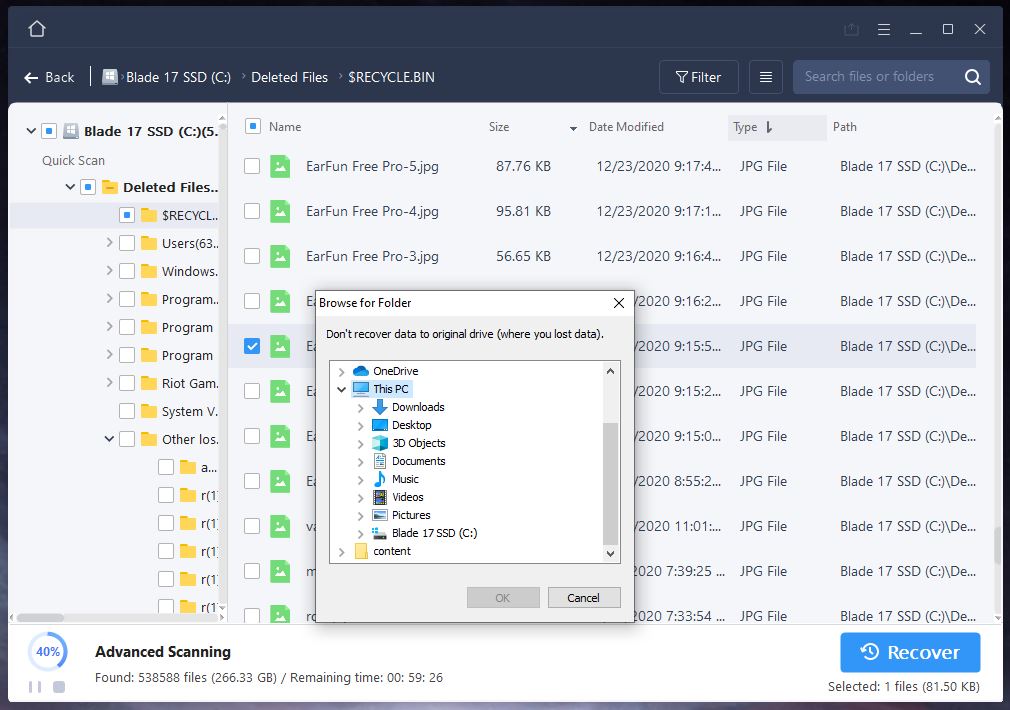
tietokoneen lisäksi EaseUS Data Recovery Wizard on suunniteltu myös kameroille. Voit käyttää sitä palauttaa tietoja SD-kortilta GoPro tai muu vastaava kamera. Ohjattu toiminto yrittää korjata vahingoittuneita kuvia ja videoita näistä lähteistä. Se ei ole idioottivarma. Jos tiedot on jo ylikirjoitettu, mitään ei ole tehtävissä. Mutta jos se on yksinkertaisesti poistettu, koko kuvia ja videoita voidaan usein talteen. Itse asiassa, EaseUS ohjattu voi palauttaa ja korjata yli 1000 tyyppisiä tiedostoja. Käsittelitpä sitten videoita tai dokumentteja, olet hyvin katettu.
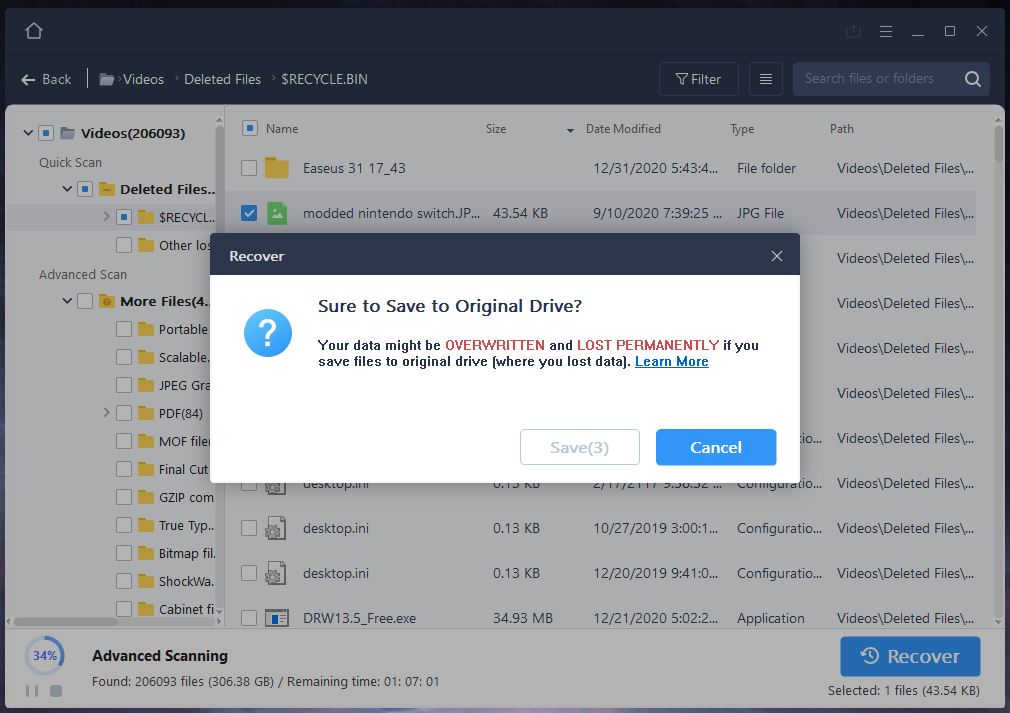
yhteensopivuusvaatimukset
EaseUS Data Recovery Wizard on yhteensopiva sekä Windowsin että Macin kanssa. Varmista vain, että lataat oikean version käyttöjärjestelmääsi,ja olet valmis menemään. Vaihtoehtoisesti, Mac-käyttäjät voivat harkita iBoysoft Mac Data Recovery. Se on samanlainen monin tavoin EaseUS ohjelmisto, mutta se on tehty erityisesti Macit. Se sanoi, EaseUS toimii hienosti Mac, joten oma Mac-ohjelmisto ei pitäisi todella olla tarpeen. Valitettavasti EaseUS ei ole saatavilla Linuxille. Tämä on par kurssin, koska useimmat recovery suites eivät toimi Linux.
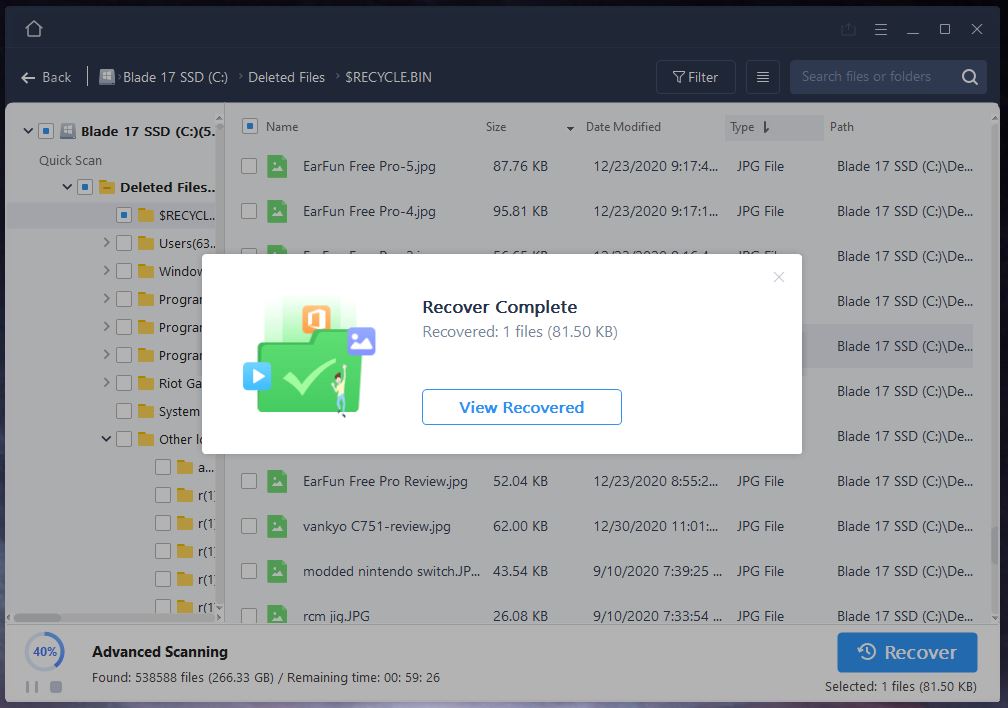
EaseUS Data Recovery Wizardista on saatavilla kolme eri versiota. Perusversio on ilmainen, ja siinä on samat ominaisuudet kuin maksullisessa versiossa. Kuitenkin, ei ole asiakastukea, ja tietojen hyödyntämistä on rajattu 2GB. Periaatteessa, ilmainen versio on tarpeeksi voit tökkiä noin ja kokeilla ohjelmistoa ulos. Mutta jos haluat palauttaa merkittävän määrän tietoja, haluat maksettu ” Pro ” versio.
Pro-versiossa on asiakastuki, ja sen avulla voi palauttaa rajattomasti dataa. Tämä on versio ohjelmistosta, jota useimmat ihmiset haluavat käyttää. Muutamalla dollarilla saat Pro+ – käynnistettävän mediapaketin. Tämä paketti tulee fyysinen käynnistyvä dongle. Sitä voidaan käyttää palauttaa tietoja PC tai Macit, jotka eivät enää käynnisty. Kun dongle lisätään, EaseUS Data Recovery Wizard käynnistyy automaattisesti. Se ei korjaa rikki tietokone, mutta voit saada tiedot takaisin.
kuten useimmat ohjelmistot, EaseUS Data Recovery Wizard päivitetään jatkuvasti. Nykyinen versio on 13.5, ja se tukee laajempaa tiedostovalikoimaa kuin aiemmat versiot. Se sanoi, uudempia ominaisuuksia ja vaihtoehtoja lisätään jatkuvasti.
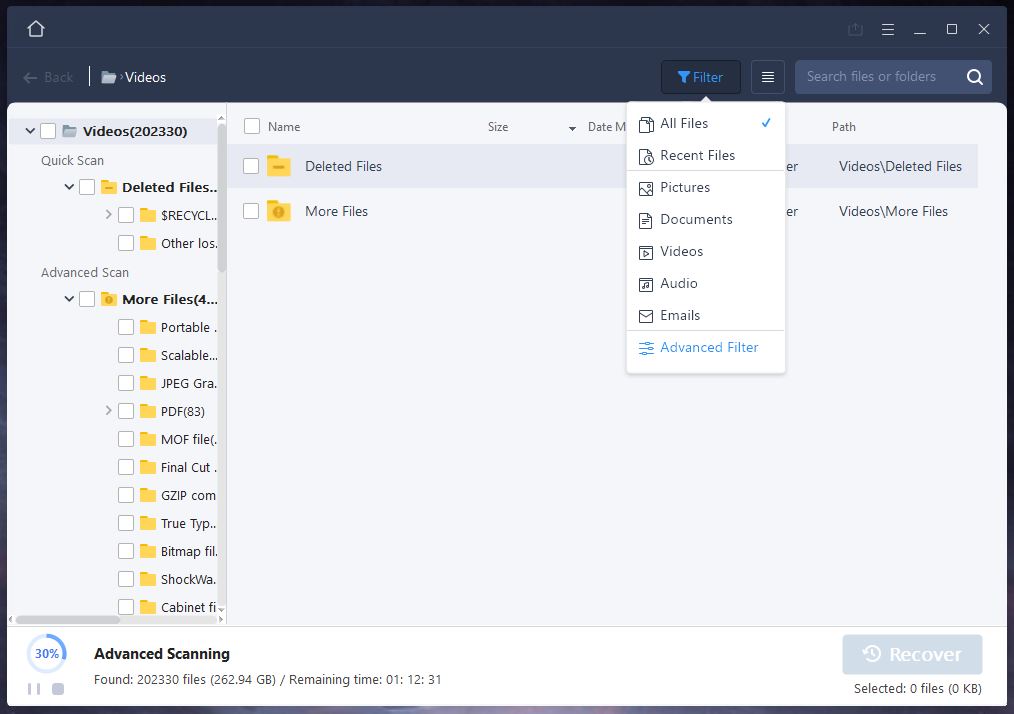
Final Verdict
The EaseUS Data Recovery Wizard is an effective, EaseUS Data Recovery Wizard is an effective, easy-to-use tool for get back lost data. Asennustiedoston lataaminen kestää vain minuutin, ja voit aloittaa skannauksen minuutissa. Pidimme erityisesti ilmainen versio, koska voit kokeilla mitä tahansa ominaisuutta haluat. Voit jopa esikatsella tiedostoja ennen niiden hakemista. Jos käy ilmi, että tiedostot eivät ole palautettavissa, et ole käyttänyt penniäkään. Riskejä ei todellakaan ole. Se sanoi, Jos haluat palauttaa merkittävän määrän tietoja, sinun täytyy investoida Pro-versio. Riippuen siitä, mitä tarvitset takaisin, se on rahaa hyvin käytetty.